Comment utiliser la fonction ACOSH dans Excel
Dans cet article, nous allons apprendre à utiliser la fonction ACOSH dans Excel.
La fonction COSH est une fonction mathématique permettant de calculer le cosinus hyperbolique de la valeur. La fonction COSH est intégrée à la fonction Excel.
Fonction hyperbolique de COSH définie à l’aide de la fonction exponentielle.
Cosh (x) = (e ^ x ^ + e ^ -x ^) / 2 Où e ^ x ^ = fonction exponentielle, e = 2,71828 Donc, cela signifie que la fonction hyperbolique cosinus renvoie la valeur comme la formule indiquée ci-dessus. Maintenant, si nous voulons retourner l’inverse de la fonction hyperbolique cosinus, la fonction excel ACOSH fait notre travail. L’énoncé ci-dessous x = COSH ^ -1 ^ (e ^ x ^ + e ^ -x ^) / 2 \ {en mathématiques} x = ACOSH [(e ^ x ^ + e ^ -x ^) / 2] \ { in Excel} Ainsi, le cosinus hyperbolique inverse est la valeur dont le cosinus hyperbolique est le nombre, donc ACOSH (COSH (nombre)) est égal au nombre.
ACOSH (COSH (nombre)) = nombre La fonction ACOSH dans Excel renvoie l’inverse de la fonction hyperbolique cosinus dans Excel. Le
Syntaxe:
= ACOSH ( number )
nombre: saisissez un nombre réel égal à supérieur à 1 Comprenons cette fonction en l’utilisant dans un exemple.
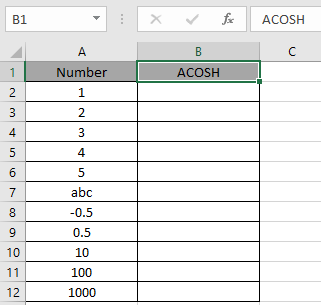
Ici, nous avons des valeurs qui seront entrées dans la fonction et nous devons trouver l’inverse de la valeur de cosinus hyperbolique en utilisant la fonction ACOSH dans Excel Utilisez la formule:
=COSH ( A2 )
A2: numéro donné comme référence de cellule.
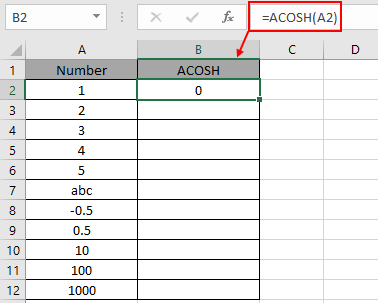
Ici, l’argument de la fonction est fourni comme référence de cellule. Comme indiqué dans l’instantané ci-dessus, le résultat est égal à 0. La valeur sera calculée en utilisant la formulation mathématique indiquée:
x = COSH ^ -1 ^ (e ^ 1 ^ + e ^ -1 ^) / 2 = COSH ^ -1 ^ [(e + 1 / e) / 2] = 0 Maintenant, copiez la formule dans d’autres cellules à l’aide de la touche Ctrl + Touche de raccourci D.
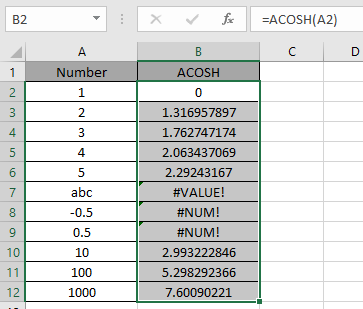
Excel calcule l’inverse du cosinus hyperbolique d’un nombre à l’aide de la fonction COSH.
Voici quelques-unes des observations recueillies à l’aide de la fonction ACOSH Note:
-
La fonction renvoie #VALUE! Erreur si l’argument de la fonction n’est pas numérique. . La fonction renvoie l’erreur #NUM, si le numéro de l’argument est inférieur à 1.
-
L’argument d’entrée de la fonction peut être n’importe quel nombre réel.
-
L’argument de la fonction peut être fourni directement ou en utilisant la référence de cellule dans Excel.
Comme vous pouvez le voir, nous pouvons obtenir l’inverse de la fonction hyperbolique cosinus en utilisant la fonction ACOSH.
J’espère que vous avez compris comment utiliser la fonction ACOSH dans Excel. Explorez plus d’articles sur la fonction mathématique comme la fonction ASINH et la fonction ATANH ici. Veuillez indiquer votre requête dans la zone de commentaire ci-dessous.
Articles liés lien: / fonctions-mathématiques-comment-utiliser-la-fonction-cosh-dans-excel [Comment utiliser la fonction COSH dans Excel]
link: / maths-fonctions-excel-cos-function [Comment utiliser la fonction COS dans Excel]
link: / tips-excel-wildcards [Comment utiliser les jokers dans Excel]
Articles populaires link: / excel-generals-how-to-edit-a-dropdown-list-in-microsoft-excel [Edit a dropdown list]
lien: / conseils-mise en forme-conditionnelle-avec-instruction-if [Si avec mise en forme conditionnelle]
lien: / formules-logiques-si-fonction-avec-jokers [Si avec jokers]
lien: / lookup-formulas-vlookup-by-date-in-excel [Vlookup by date]